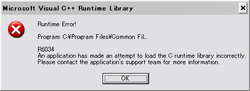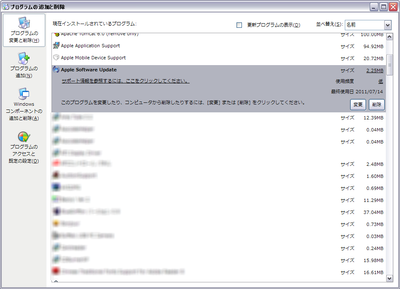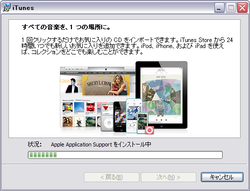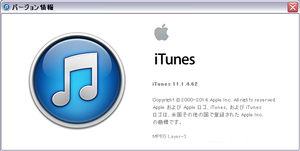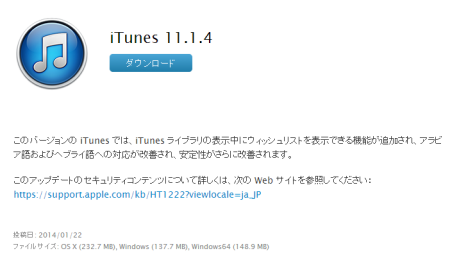
先日、iTunesがアップデートされたので、インストールしてみたらハマりました。途中で、インストールに失敗してiTuesを起動しようにも、ランタイムエラーが出てきて起動できなくなってしまいました。
Googleで検索してみたところ、iTunes11.1.4にアップデートすると、起動しなくなるという情報が見つかりました。
結局、解決策としては、iTunes及び関連コンポーネントを完全アンインストールしてから、再インストールしかないようです。
iTunesだけアンインストールするだけではダメなようです。Windows XPとVista以降では手順が少し違うようですが、アップルのサイトで手順が載っています。
- Windows Vista、Windows 7、または Windows 8 で iTunes およびその他のソフトウェアコンポーネントを削除および再インストールする
- Windows XP で iTunes およびその他のソフトウェアコンポーネントを削除および再インストールする
なお、アップデートに失敗した場合は、iTunes起動時に以下のようなランタイムエラーが出てきます。最終的には、起動できずに終了してしまいます。
それでは、完全アンインストールから、再インストールまでの流れを追ってみたいとおもいます。
関連コンポーネントの削除
Windows XPの場合は、コントロールパネルから、「プログラムの追加と削除」より、関連するコンポーネントを削除します。
対象となるのは以下のアプリ及びコンポーネントです。
- iTunes
- Apple Software Update
- Apple Mobile Device Support
- Bonjour
- Apple Application Support
全てをアンインストールしたら、残骸が残ってないかを確認して、残っていたら削除します。
- C:¥Program Files¥Bonjour
- C:¥Program Files¥Common Files¥Apple
- C:¥Program Files¥iTunes
- C:¥Program Files¥iPod
※インストール先を変更している場合は適宜読み替えてください。
全ての作業が終わったら、Windowsを再起動します。
iTunesの再インストール
最新版のiTunesをインストールします。
おそらく、順調にインストールが出来るはずです。
iTunesを起動する
インストールが終わったら、iTunesを起動してみます。以前のとおりに起動できたら無事に最新版のiTunesがインストールされています。
バージョンを確認してみると、11.1.4がちゃんとインストールされています。
普段、iTunesで音楽聴きながら作業することが多いんで、iTunesが使えなくて困っていました。アプリのアップデートも滞っていたし。ようやく、復活しました。